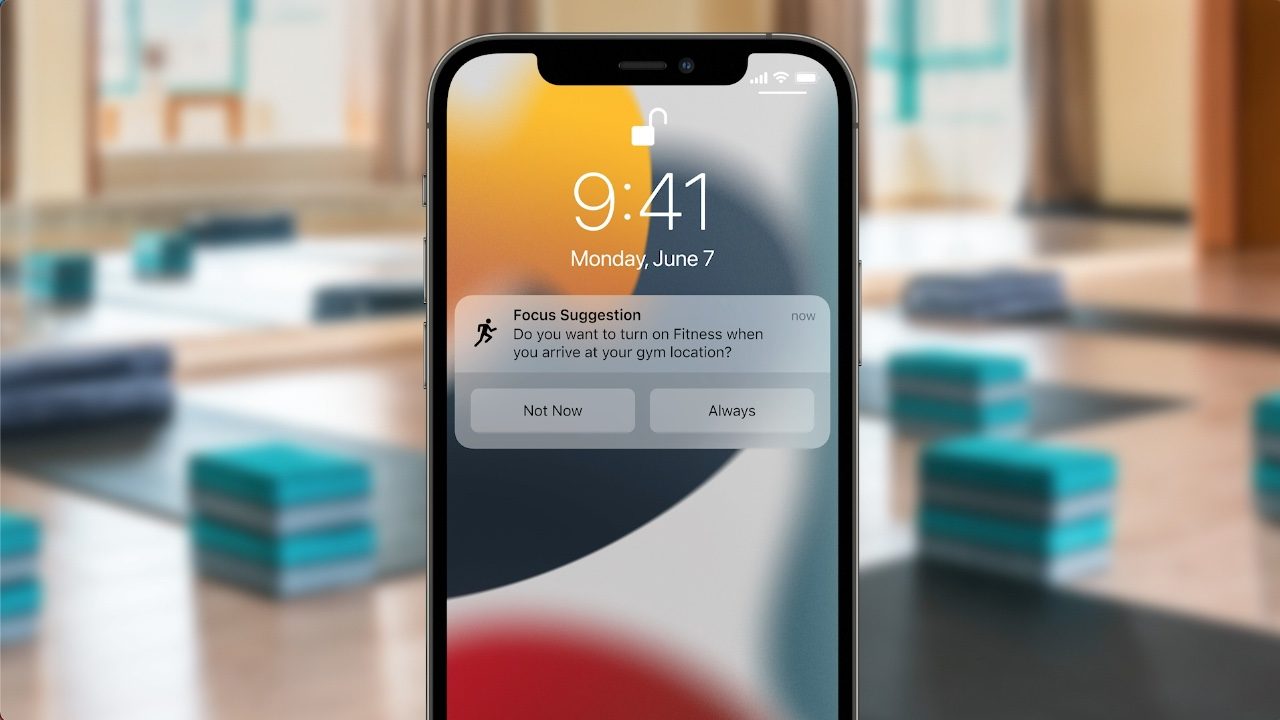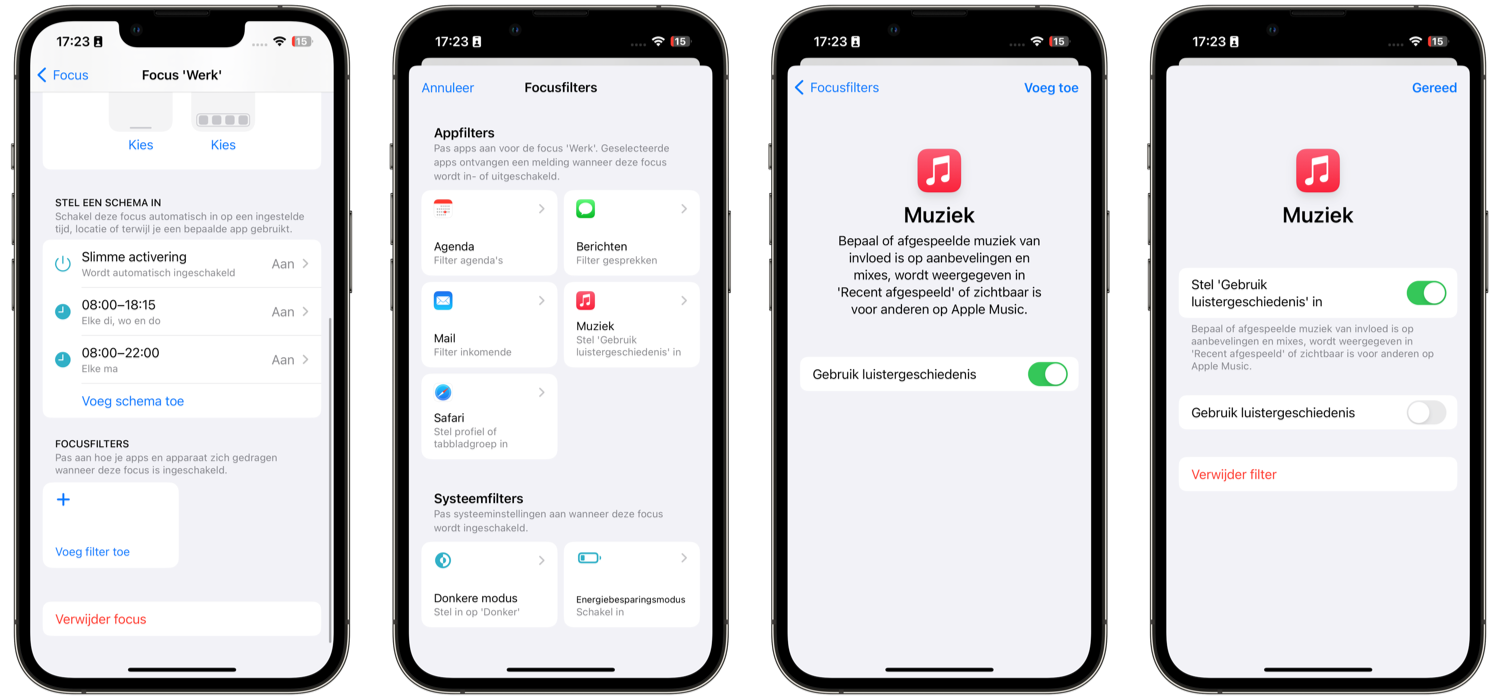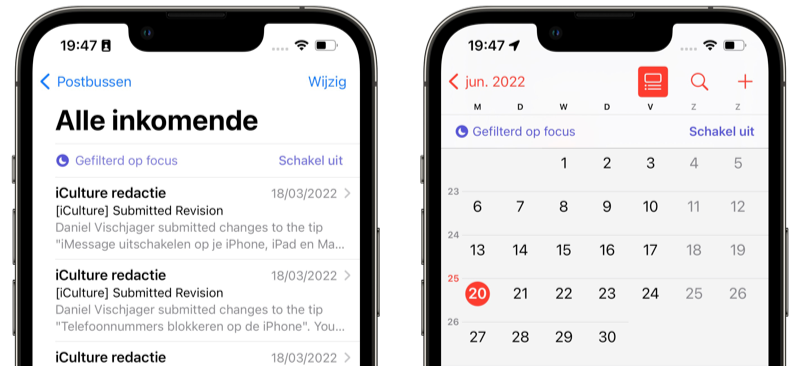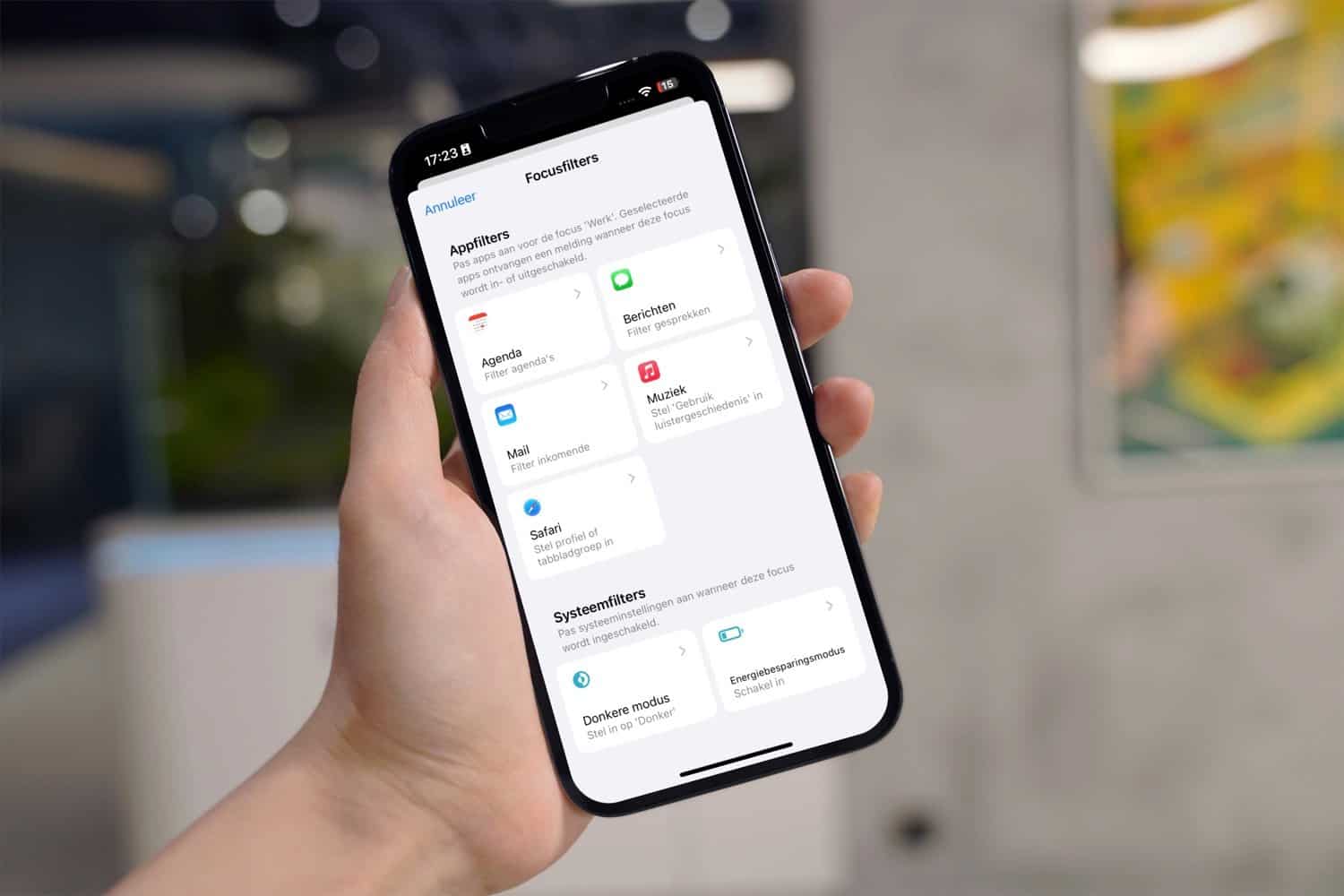
Focus-filters op iPhone, iPad en Mac: zo gebruik je ze
Als je regelmatig de Focus-functie gebruikt, weet je hoe handig het kan zijn. Je kunt bepalen welke apps en personen toestemming mogen geven om meldingen te versturen en je kunt zelfs aparte beginschermen voor een Focus instellen. Wie het goed wil aanpakken, kan ook een Focus automatiseren met de Opdrachten-app. Maar er zijn ook zogenaamde Focus-filters op de iPhone en je andere Apple-apparaten. Wat is dit precies en hoe stel je dit in?
Uitleg: wat zijn Focus-filters op de iPhone?
Focus-filters zijn, zoals de naam al verklapt, filters op basis van een Focus. Met de functie kun je bepalen welke content er getoond mag worden in apps, op basis van de door jou geactiveerde Focus. Denk aan het verbergen van je privémailbox als je aan het werk bent of juist het verbergen van je werkagenda als je de Persoonlijk-focus actief hebt. Het zijn dus filters voor binnen Apple’s eigen apps, zodat je minder snel afgeleid wordt als je in een bepaalde Focus-modus bent. Je ziet dankzij de Focus-filters alleen content die voor dat moment relevant zijn.
De Focus-filters werken in een aantal van Apple’s eigen apps, zoals Mail, Agenda en Berichten. Ook apps van derden kunnen gebruikmaken van de Focus-filters en op die manier content in hun apps verbergen die op dat moment niet relevant zijn.
Focus-filters instellen doe je zo
Vooraf moet je de filters instellen, want ze staan standaard uit. Om Focus-filters in te stellen, doe je het volgende:
- Open de Instellingen-app en ga naar Focus.
- Kies de Focus waarvoor je filters wil instellen.
- Scrol naar onderen en tik op Voeg focusfilter toe.
- Kies het filter dat je wil instellen. Er zijn appfilters die de inhoud van apps beïnvloeden, maar er zijn ook systeemfilters. Afhankelijk van het filter moet je nog wat extra opties kiezen.
Zodra de Focus waar je het filter voor ingesteld hebt actief is, treden de filters automatisch in werking en wordt de inhoud van apps aangepast hoe jij dat ingesteld hebt. In apps waar het Focus-filter actief is, zie je dit altijd duidelijk aangegeven. Je kunt daar ook op ieder moment het filter weer (tijdelijk) uitschakelen. Als je de Focus-filters op je iPhone instelt, wordt dit gesynchroniseerd op je andere apparaten met minimaal iOS 16, iPadOS 16 en macOS Ventura. Ze verschijnen niet op apparaten met oudere software-versies.
Voorbeelden van Focus-filters op iPhone en meer
Apple levert standaard vijf appfilters en twee systeemfilters. Dit zijn ze:
- Agenda: Kies voor het filter welke agenda erbij hoort. De overige agenda’s worden dan verborgen. Kies bijvoorbeeld je werkagenda voor je Werk-focus, waardoor de overige agenda’s in de Agenda-app verborgen worden als de Werk-focus actief is.
- Mail: Kies de inbox die getoond moet worden. Je ziet bijvoorbeeld alleen je privé-inbox als je Persoonlijk-focus actief is.
- Berichten: Zorg ervoor dat je alleen je lijst met chats in de Berichten-app ziet van personen die je meldingen mogen sturen in de desbetreffende Focus.
- Safari: Toon alleen een gekozen tabgroep of een specifiek Safari-profiel tijdens het gebruik van de Focus. Je kunt ervoor kiezen om wel externe links te openen in je gekozen tabgroep.
- Muziek (iOS 17.2 en nieuwer): Bepaal of de muziek die je tijdens een focus afspeelt van invloed mag zijn op je aanbevelingen, persoonlijke mixes en of het mag worden weergegeven bij je recent afgespeelde muziek. Wil je ongestoord muziek luisteren zonder dat dit van invloed is, zet de functie dan eerst aan en zet dan de onderste schakelaar bij Gebruik luistergeschiedenis uit (zie ook bovenstaande screenshots).
- Donkere modus: Zorg ervoor dat de donkere (of juist lichte) modus actief wordt zodra de Focus ingeschakeld is.
- Energiebesparingsmodus: Schakel automatisch de Energiebesparingsmodus in als de Focus actief is.
Zoals gezegd kunnen apps van derden ook Focus-filters toevoegen aan hun app. Er komen daardoor veel meer mogelijkheden bij, waardoor je nauwkeurig kunt bepalen wat je in welke apps ziet.
Taalfout gezien of andere suggestie hoe we dit artikel kunnen verbeteren? Laat het ons weten!
Focus
Focus is een functie om je beter te helpen concentreren. Het is aanwezig op de iPhone, iPad, Mac en Apple Watch en omvat functies als Niet Storen, Niet Storen tijdens autorijden, de slaapmodus en meer. Met Focus zorg je ervoor dat je minder gestoord wordt en bepaal je welke apps wel of niet beschikbaar mogen zijn en welke apps wel of geen meldingen sturen. Je kan zelfs bepalen van welke contactpersonen je wel of geen melding krijgt tijdens het gebruik van een Focus of er je beginschermen op aanpassen. Je kan voor allerlei situaties een focus aanmaken, bijvoorbeeld voor werk, privé of school.